از منبع به مقصد: خودکار کپی پرونده با CP در لینوکس

این که آیا شما وظایف زیرساخت را برنامه ریزی می کنید یا فقط سازماندهی سیستم فایل خود را انجام می دهید ، تسلط بر دستور CP در لینوکس ضروری است.
کپی و چسباندن ممکن است ساده به نظر برسد ، اما وقتی با ساختارهای بزرگ دایرکتوری ، پشتیبان گیری خودکار یا خطوط لوله استقرار سروکار دارید ، استفاده از گزینه های مناسب با CP می تواند کار شما را سریعتر ، ایمن تر و کارآمدتر کند.
فهرست مطالب
درک دستور CP
از دستور CP برای کپی کردن پرونده ها و دایرکتوری ها در لینوکس استفاده می شود. این بخشی از جعبه ابزار مدیر و توسعه دهنده برای مدیریت عملیات فایل است.
نحو اساسی: CP [options] /مسیر منبع /مسیر مقصد
گزینه های مفید CP
-R: به صورت بازگشتی تمام مطالب موجود در دایرکتوری ها را کپی می کند.
-V: خروجی Verbose ، هر پرونده کپی شده را نشان می دهد.
-F: بدون درخواست تأیید ، نیرو را بازنویسی کنید.
برای کنترل بیشتر می توانید این گزینه ها را ترکیب کنید:
CP -RVF منبع/ مقصد/
موارد و نمونه های استفاده مشترک
- یک پرونده را کپی کرده و آن را در یک فهرست قرار دهید:
cp -rvf /aws/v1.txt /cloud
پیش نمایش ترمینال:
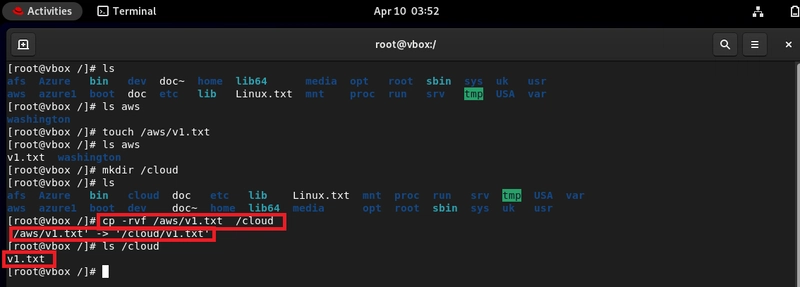
- چندین پرونده را با استفاده از گسترش بریس کپی کنید:
cp -rvf /aws/v {2..6 }.txt /cloud
پیش نمایش ترمینال:
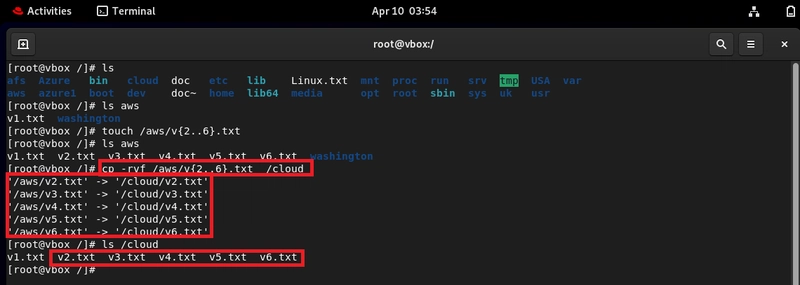
- کپی کردن پرونده هایی که با یک الگوی خاص مطابقت دارند:
cp -rvf /aws /sample* /cloud
پیش نمایش ترمینال:
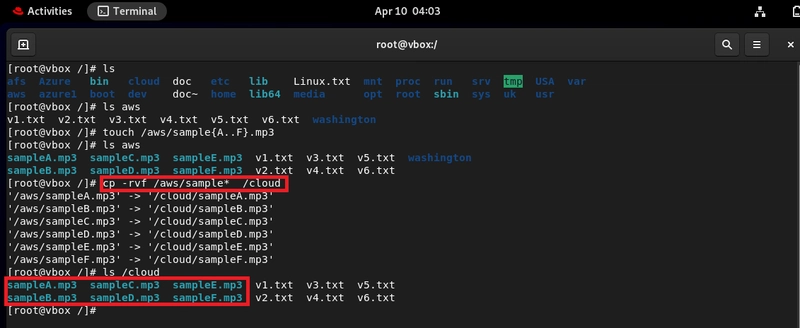
- تمام پرونده های .txt را در یک فهرست کپی کنید:
cp -rvf /aws/*.py /cloud
پیش نمایش ترمینال:

- فهرست کل /AWS ، از جمله پرونده ها و پوشه های آن را در /cloud کپی کنید
cp -rvf /azure /cloud
پیش نمایش ترمینال:
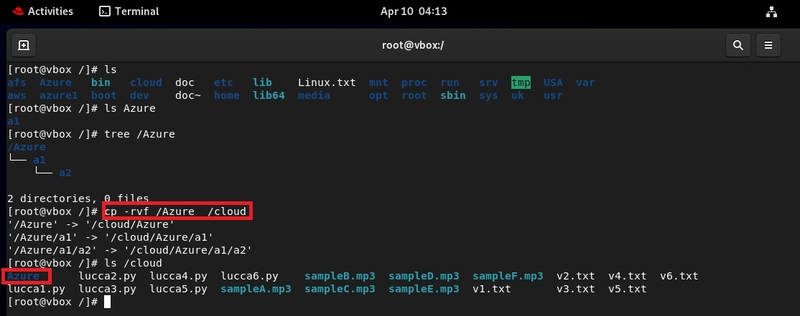
موارد استفاده تجاری
درک و خودکار کردن عملیات کپی پرونده در بسیاری از محیط های سازمانی و ابری بسیار مهم است. در اینجا چگونه دستور CP در گردش کار در دنیای واقعی قرار می گیرد:
-
خطوط لوله Devops
فایلهای پیکربندی ، الگوها و مصنوعات استقرار را از ساخت دایرکتوری ها به صورت خودکار در هنگام اجرای CI/CD کپی کنید. -
اتوماسیون پشتیبان گیری
برای تهیه نسخه پشتیبان از سیاهههای مربوط ، داده های برنامه یا عکس های پیکربندی از دایرکتوری های زنده تا امنیت مکانهای ذخیره سازی ، از CP -RVF در اسکریپت ها استفاده کنید. -
تهیه سرور
ساختارهای دایرکتوری یا منابع مشترک را در محیط های مختلف در حین راه اندازی کپی کنید. -
بازیابی فاجعه
در صورت حذف تصادفی یا فساد ، پرونده های مهم را از یک فهرست پشتیبان به محیط زنده بازگردانید. -
امنیت و انطباق
برای بررسی های مربوط به انطباق ، گزارش های حسابرسی ، اسناد خط مشی یا گزارش ها را به ذخیره سازی مرکزی یا درایوهای خارجی کپی کنید.
افکار نهایی
در حالی که ممکن است CP اساسی به نظر برسد ، استفاده از آن به طور موثر می تواند عملکرد روزانه شما را به ویژه در محیط های پیچیده لینوکس بهبود بخشد. از اتوماسیون گرفته تا قابلیت اطمینان سیستم ، این دستورات ساده به ساخت زیرساخت های مقیاس پذیر و ایمن کمک می کنند.
به من اطلاع دهید که چگونه از دستور CP در پروژه ها یا اسکریپت های خود استفاده می کنید. احساس راحتی کنید ، به اشتراک بگذارید ، به اشتراک بگذارید یا اظهار نظر کنید. بیایید با هم در ابر رشد کنیم!



